
Monte sua página com Hugo, Gitlab pages e Gitlab-CI
Faça sua página estática em Hugo, que ficará hospedada no seu Gitlab, e monte seu Gitlab Pages com Gitlab-CI. Hugo é um …
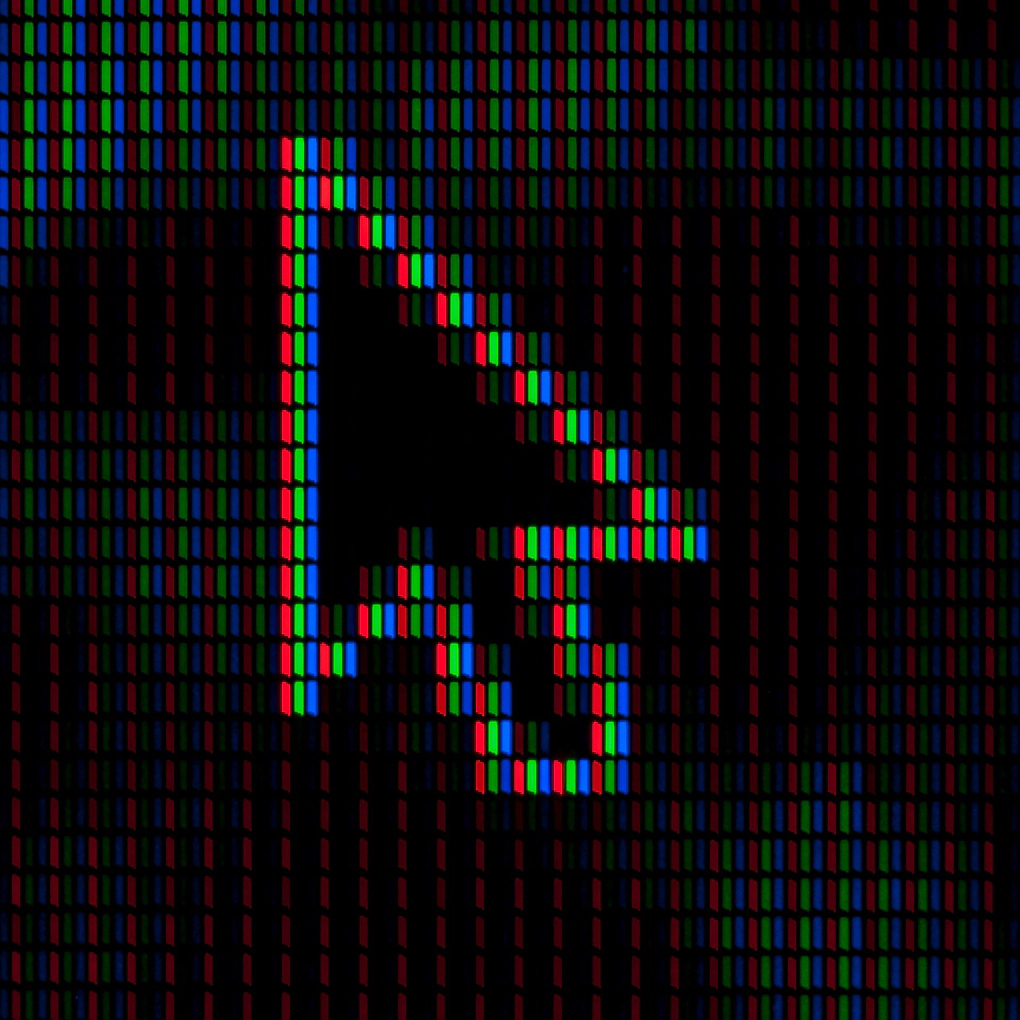
Este how-to é baseado na documentação oficial .
Sobre a foto de capa: Foto de Umberto na Unsplash
Tenha seu Windows 10 ou 11 atualizados. 😁👍
Primeiro, abra o PowerShell ou o Prompt de Comando do Windows e execute o seguinte comando para verificar a lista de distribuições Linux disponíveis para instalação:
wsl --list --online
Ou
wsl -l -o
Depois de escolher a distribuição desejada, instale com o seguinte comando:
wsl --install -d <Nome da Distribuição>
Após isso, basta seguir as orientações que irão aparecer.
Para melhorar a experiência de uso do WSL e até do PowerShell, tente utilizar o Windows Terminal .
É desenvolvido pela própria Microsoft e é Open Source.
Para usar aplicações GUI do seu Linux escolhido na instalação do WSL, basta instalar a aplicação e executá-la no terminal. 😉
Digamos que você instalou o Ubuntu ou o Debian como sua distribuição Linux no WSL, então basta instalar a aplicação desejada (no exemplo, o Firefox) utilizando seu usuário com o seguinte comando:
sudo apt update && sudo apt install firefox
E então chamar a aplicação no terminal:
firefox
😎

Faça sua página estática em Hugo, que ficará hospedada no seu Gitlab, e monte seu Gitlab Pages com Gitlab-CI. Hugo é um …

O que é o Vieb? Vieb é um navegador, software livre, baseado em Electron com interface gráfica minimalista, onde sua …
Para conversar comigo ou saber outros detalhes profissionais
me encontre no…
